HL-L6200DW
常見問題&故障排除 |
使用紙匣時放入和列印普通紙、信箋紙、彩色紙、薄紙和再生紙
如果檢查尺寸設定設為開且您將紙匣拉出機器,液晶螢幕將顯示訊息詢問您是否想變更紙張尺寸和紙張類型。如有需要,遵循液晶螢幕上的說明變更紙張尺寸和紙張類型設定。
- 當您將不同尺寸和類型的紙張放入紙匣時,必須同時變更機器中或電腦上的紙張尺寸和紙張類型設定。
- 將紙匣完全拉出機器。
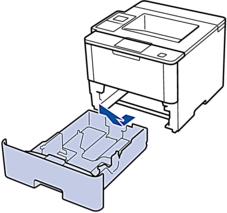
- 按住並滑動紙張調整器,以符合紙張尺寸。按綠色釋放桿以滑動紙張調整器。
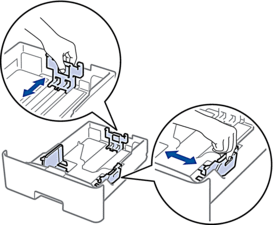
- 充分散開紙疊。
- 將紙張列印面朝下放入紙匣。使用信箋紙或預印紙張時,以插圖所示的正確方向放入紙張。
信箋紙和預印紙張的紙張方向
對於單面列印
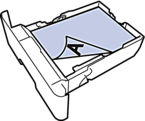
- 列印面朝下
- 頂端朝向紙匣前部
對於自動雙面列印 (長邊裝訂)
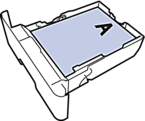
- 列印面朝上
- 底端朝向紙匣前部

切勿在紙匣中同時放入不同尺寸和類型的紙張,否則可能導致卡紙或進紙錯誤。
使用信箋紙或預印紙張進行雙面列印時,完成以下步驟變更機器設定:
(HL-L5000D/HL-L5100DN/HL-L5200DW/HL-L6200DW)
按。
(HL-L6400DW)
按。
- 確定紙張高度低於紙匣中的最大容量記號 (


 )。 放入過多紙張會導致卡紙。
)。 放入過多紙張會導致卡紙。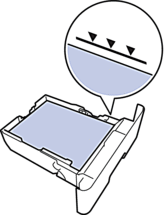
- 慢慢地將紙匣完全推入機器。
- 扳起托紙支撐板,以免紙張從出紙匣滑落。

- 將列印工作發送到機器。
 從電腦發送列印工作前,請在列印對話方塊變更列印喜好設定。
從電腦發送列印工作前,請在列印對話方塊變更列印喜好設定。
內容意見回饋
請於下方回饋您的意見以幫助我們提升服務的品質
